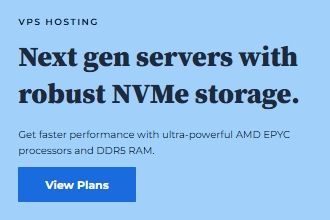Hostinger服务器选择国家后期可以修改,用户只需要通过控制面板搜索计划详细信息即可实现服务器位置的后期更改。Hostinger服务器的位置支持每30天进行一次更改,在一定程度上满足了用户不同阶段的网站运行要求,下文将为大家具体介绍Hostinger服务器位置的有关内容。
一、Hostinger服务器选择国家后期怎么修改
1、何时更改服务器位置
在更改服务器位置之前,请务必考虑以下事项:
(1)选择离网站访客最近的位置。可以使用Analytics页面上的详细信息进行验证,如果它们中的大多数都远离当前的服务器,请执行服务器传输。
(2)如果有来自世界各地的访问者,更好的解决方案是CDN。它将网站的多个副本存储在全球代理服务器中,无论物理位置如何,都可以提高网站速度,这也将有助于改进SEO并提供额外的DDoS保护。
注: 默认情况下,使用Hostinger Website Builder创建的网站集成了CDN功能,因此服务器位置无法更改。
2、如何更改服务器位置
用户可以在购买后在设置订单时选择服务器位置,如果托管计划已激活,可以通过导航到网站-控制面板,在侧边栏上搜索计划详细信息,然后单击它来更改服务器位置:
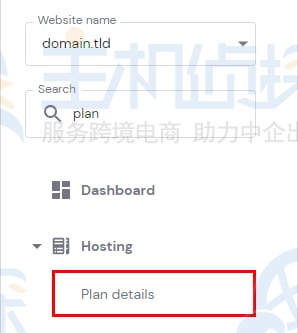
在Server Details部分,单击编辑按钮:
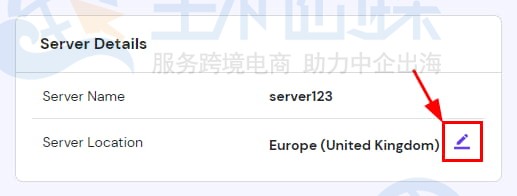
接下来从可用位置的下拉列表中选择所需的位置:
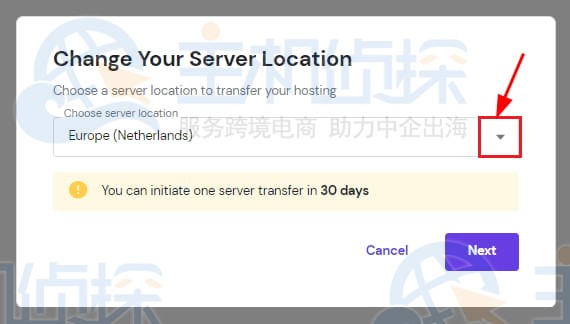
单击Next(下一步),仔细检查所有传输详细信息,然后按Start(开始)以启动传输。
3、服务器位置更改注意事项
(1)服务器转移最多可能需要四小时才能完成,在此期间,托管面板将被锁定以防止任何更改。
(2)此外托管IP将发生变化。 转移完成后将收到一封电子邮件,指示新的IP值,可以在Plan details (计划详细信息)页面上查看它:
- 如果域被A记录指向Hostinger,则需要手动更新IP。
- 如果域由名称服务器指向Hostinger,则更改是自动的。
- 还需要手动将任何需要使用IP的远程连接、API或脚本更新到新IP。
由于此更改将应用于域的DNS记录,因此网站和电子邮件可能会在传播期间暂时停止工作,需要几个小时才能完成。
推荐阅读:《Palworld服务器多少钱》
二、如何更改Hostinger VPS机房位置Hostinger VPS的位置是固定的,或者可以在其他位置重新安装它。在不同位置重新安装VPS将永久删除当前的所有数据,如果想保留信息,请确保事先通过FTP下载备份。
要启动重新安装,请导航到VPS部分并单击有问题的服务器。在左侧,选择Overview(概述),打开VPS information(VPS 信息)选项卡,然后单击笔图标:
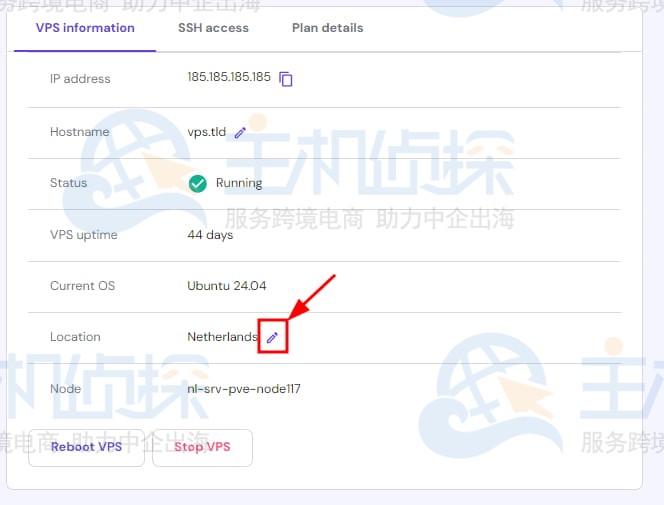
从下拉列表中选择首选服务器位置,注意有关数据丢失的警告,一切就绪后,单击Next在新位置启动重新安装。
推荐阅读:
《Hostinger机房怎么选?Hostinger数据中心有哪些?》
《Hostinger服务器怎么样 Hostinger产品介绍》
(本文由美国主机侦探原创,转载请注明出处“美国主机侦探”和原文地址!)

微信扫码加好友进群
主机优惠码及时掌握

QQ群号:938255063
主机优惠发布与交流